Visma Quality Management
Tilbud
Generelt
Her finner du en oversikt over alle tilbudene som er registrert for firmaet/klienten. Du kan i tillegg danne ordre på bakgrunn av tilbudet direkte fra båndet øverst i bildet.
Når du har valgt et tilbud får du en bildevelger til venstre hvor du kan vedlikeholde diverse opplysninger knyttet til valgt tilbud, for eksempel Status, Prosent sannsynlig, og lignende.
Se også

|
Meny
Tilbudsoversikten
Dersom du går til Hjem (firmanavn) | Salg | Tilbud på klienten, får du opp fanen Tilbud i båndet øverst i bildet:
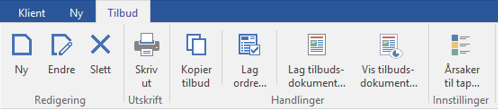
Når du står i søkebildet for tilbud, vil fanen vise kommandoer som gjelder på tvers av alle tilbudene, mens har du foretatt utvalg eller søkt frem tilbud får du også frem kommandoer som gjelder for valgte eller markerte tilbud i listen. Bildet over og beskrivelsene under viser alle kommandoene.
| Funksjon | Beskrivelse |
|---|---|
|
Redigering |
|
|
Ny / Endre / Slett |
Oppretter ny, endrer eksisterende og sletter produkt. Dersom det er laget ordre på produktet, er det fremdeles mulig å fakturere ordren selv om produktet er slettet. |
|
Utskrift |
|
|
Skriv ut |
Skriv ut tilbudsdokumentet. Dette må lages før dette kan vises ved å trykke på Lag tilbudsdokument. |
|
Handlinger |
|
|
Kopier tilbud |
Valgt tilbud kopieres til nytt tilbud. |
|
Lag ordre |
Lager ordre basert på valgt tilbud. |
|
Lag tilbudsdokument |
Her lager du tilbudsdokument basert på dokumentmal. |
|
Vis tilbudsdokument |
Åpner tilbudsdokumentet for redigering. |
|
Innstillinger |
|
|
Årsaker til tap |
Her kan du redigere listen over årsaker til at tilbud blir tapt. |
Tilbud
Når du åpner et tilbud får du denne menyen:

|
Kommando |
Beskrivelse |
|---|---|
|
Navigasjon |
|
|
Hovedvindu |
Valget setter fokus på Hovedbildet og viser dette i front på skjermen din. |
|
Vindu |
Viser alle åpne vinduer. |
|
Lagring |
|
|
Lagre og lukk |
Lagrer alle endringer på tilbudet, og lukker bildet. |
|
Lagre |
Lagrer alle endringer på tilbudet. |
|
Tilbud |
|
|
Oppdater valuta |
Endrer valutakursen på tilbudet til den som ligger i valutatabellen. Valget er kun tilgjengelig dersom valuta benyttes på tilbudet. |
|
Handling |
|
|
Lag ordre |
Lag ordre basert på tilbudet. |
|
Tilbudslinjer |
|
|
Ny / Sett inn / Slett |
Oppretter ny tilbudslinje, enten i slutten av oversikten ved valget Ny eller setter inn der hvor du har markert ved valget Sett inn, og sletter valgt tilbudslinje. |
|
Legg til mange |
Her kan du søke frem og velge flere tilbudslinjer du ønsker å sette inn i tilbudet. |
|
Liste |
|
|
Ny / Endre / Slett |
Disse valgene lar deg opprette ny, endre, eller slette valg i listen i det vinduet du står i på tilbudet. |
|
Visning |
|
|
Vis sum i lokal valuta. |
Bytter mellom å vise totalsummer på tilbudet mellom norske kroner og tilbudets valuta. |
|
Vis dekningsbidrag |
Viser en liten oversikt over tilbudets dekningsbidrag. Forutsetter at innpris er registrert på produktene. |
|
Tilbudsdokument |
|
|
Lag tilbudsdokument |
Her lager du tilbudsdokument basert på dokumentmal. |
|
Vis tilbudsdokument |
Åpner tilbudsdokumentet for redigering. |
|
Innstillinger |
|
|
Årsaker til tap |
Her kan du redigere listen over årsaker til at tilbud blir tapt. |
Nytt tilbud
For å opprette nytt tilbud, velger du firma/klient, og deretter velger du Hjem (firmanavn) | Salg | Tilbud i bildevelgeren til venstre i bildet. Velg så fanen Tilbud i båndet øverst i bildet, og trykk så på knappen Ny:
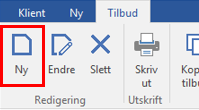
Fyll ut Beskrivelse, Prosent sannsynlig og Kunde, samt annen relevant informasjon, og lagre for å opprette tilbudet.
Du kan også opprette nytt produkt fra fanen Ny i båndet.
I tillegg kan du opprette nye tilbud direkte fra kunde og medarbeider.
Kopiere tilbud
Dersom du ved en tidligere anledning har sendt et lignende tilbud, kan det enkleste være å kopiere dette tilbudet og jobbe videre med kopien.
Bildevelger
I bildevelgeren til venstre i detaljbildet kan du blant annet vedlikeholde tilbudet.
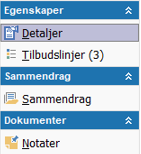
|
Egenskaper
Sammendrag
Dokumenter
|
Egenskaper
Alle aktuelle felt i bildet kan gjøres synlige i de enkelte listene ved hjelp av Feltvelgeren.
|
Beskrivelse |
|
|---|---|
|
Generelt |
|
|
Beskrivelse |
Beskrivelse av tilbudet. Teksten vises i kolonnen Beskrivelse. |
|
Status |
Når tilbudet opprettes, settes status automatisk til Udefinert. Når du får tilbakemelding fra kunden om tilbudet aksepteres eller ikke, endrer du status til henholdsvis Tapt eller Vunnet ved hjelp av nedtrekkmenyen til høyre i feltet. |
|
Prosent sannsynlig |
Angi hvor sannsynlig det er at tilbudet blir akseptert av kunden. |
|
Verdi |
Tilbudets verdi basert på varelinjene. |
|
Avgjort dato |
Når tilbudet er vunnet eller tapt, kan du registrere dato for avgjørelsen. Dagens dato foreslås. |
|
Tilbudsdato |
Datoen for opprettet tilbud. Dagens dato foreslås, men kan overstyres. |
|
Frist |
Angi dato for tilbudsfrist. |
|
Årsak til tap |
Angis dersom du mister salget. Du kan skrive ut en rapport med oversikt over tapte tilbud. |
|
Avgiftspliktig |
Er kunden avgiftsfri, blir ordrer generert på kunden også avgiftsfri. Er kunden avgiftspliktig, er det MVA på varen som bestemmer. |
|
Koblinger |
|
|
Kunde |
Velg kunde som tilbudet gjelder for. |
|
Forhandler |
Du definerer en kunde som forhandler ved å sette Ja i feltet Forhandler i detaljkortet. |
|
Selger |
Foreslår innlogget bruker men kan endres. |
|
Vår ref |
Vår referanse. Fakturaen viser både Vår ref. og Selger. Det kan være to forskjellige personer. |
|
Deres ref |
Kundens referanse. |
|
Prosjekt |
Knytt eventuelt prosjekt opp mot tilbudet. |
|
Valuta |
|
|
Valuta |
Velg tilbudets valuta. |
|
Kurs |
Benyttes valuta på tilbudet, vises kursen her. |
|
Nøkkeltall |
|
|
Viser deg nøkkeltall om tilbudet, slik som totale beløp i netto, MVA og totalt, samt en veid verdi på bakgrunn av prosent sannsynlig for at tilbudet blir akseptert. |
|
|
Felt |
Beskrivelse |
||
|---|---|---|---|
|
# |
Tilbudslinjenummer. |
||
|
Produktnummer |
Nummer på varen/produktet. |
||
|
Beskrivelse |
Viser navn og beskrivelse på varen/produktet. |
||
|
Enh. |
Enhetsbetegnelse. Kommer fra produktet, men kan endres. |
||
|
Enh.pris / |
Enhetspris kommer fra produktet, men kan endres. Du kan velge om du ønsker å benytte netto- eller bruttopriser. Ved hjelp av feltvelgeren velger du hvilken pris som skal benyttes under registrering. Dersom du ønsker å benytte bruttopriser, må du endre blanketten og benytte feltet UnityGrossPrice. |
||
|
Ant. |
Antall av aktuelt produkt som kunden etterspør. |
||
|
Rab% |
Angi hvor mye prosent rabatt som skal gis på linjen. |
||
|
Netto |
Beregnet verdi uten mva. |
||
|
Mva behandling |
MVA-kode på linjen. Dette kan overstyres. Du får valg mellom registrerte MVA-koder. |
||
|
Total |
Beregnet linjetotal etter mva. |
||
|
DB |
Dekningsbidraget på linjen. Dette beregnes av netto utpris minus innpris. |
||
|
DG(%) |
Dekningsgraden er dekningsbidraget på linjen i prosent av inntektene, det vil si:
|
||
|
Innpris |
Viser varens innpris. |
||
|
Innpris tot. |
Beregnet linjens totale innpris. |
||
|
Spesialpris |
Kolonnen er kun tilgjengelig dersom prisvariant er aktivert på klienten. Dersom det står en hake i denne kolonnen betyr det at pris/rabatt er blitt overstyrt av en prisvariant. |
||
|
Selger |
Viser navn på selger for varen. Dette kan være en annen enn selger for hele tilbudet. |
||
|
Konto |
Registrerte salgskonti på produktet. |
||
|
Prosjekt |
Er tilbudet knyttet opp mot et prosjekt, vises dette i denne kolonnen. Kan overstyres. |
||
|
Avdeling |
Er tilbudet knyttet opp mot en avdeling, vises dette i denne kolonnen. Kan overstyres. |
Tilbudsdokument
Når du har registrert alle tilbudslinjer i tilbudet, kan du lage et tilbudsdokument som sendes til kunden. Ved hjelp av malen vil alle tilbudslinjene kopieres over til dokumentet sammen med øvrige kundeopplysninger.
Se også

|
Rapporter
Rapporter med tilknytning til tilbud finner du under Hjem (firmanavn) | Utvalg/Rapporter | Rapporter i bildevelgeren til venstre i bildet.
Se også

|
